- Dokumentationsstand: 5.2.291
- Ab Lizenztyp: Berater
- Benutzerrecht: Rechteliste > Projekt > Projekt > Überblick > Sichtbar
- Modul: Nein
Allgemein
Der Tab "Überblick" bietet Ihnen verschiedene Metriken, um Ihr Projekt im Auge zu haben und aufgrund dieser Informationen Entscheidungen zu treffen. Jede dieser Metriken enthält über den i-Button oben rechts Information hinsichtlich der dargestellten Aussage und Berechnung. Per Tooltip ist ersichtlich, welche weitere Funktion, durch Klicken auf eine Metrik mit unterstrichenem Namen, geöffnet werden kann.
Die Metriken

| Name der Metrik | Schnellzugriff auf |
| Fortschritt | Projektplan |
| Budget Gesamt | Report Projekt Soll/ Ist Vergleich - Details |
| Budget Eigenleistung | Report Einzelpositionen |
| Restaufwand | Report Projekt Soll/ Ist Vergleich - Aufgaben Soll/ Ist Vergleich |
| To-do Übersicht | To-do Übersicht |
| Zugeordnete Personen | Aufgabenmanager |
Tage bis Abgabe
Wenn im Projekt ein Lieferdatum eingetragen ist, werden hier die verbleibenden Tage bis zu diesem Datum angezeigt. Ist kein Lieferdatum eingetragen, wird 0 Tage angezeigt. Ist das Lieferdatum bereits überschritten, werden die überfälligen Tage angezeigt. Ist das Projekt bereits abgeschlossen, wird hier keine Information mehr angezeigt.
Fortschritt
Diese Metrik liefert Ihnen in Prozent, wie weit das Projekt fortgeschritten ist. Der Ist-Aufwand in Stunden kommend aus der Zeiterfassung wird hierfür dem Gesamt-Aufwand gegenübergestellt. Der Gesamt-Aufwand besteht aus dem Ist-Aufwand plus dem Restaufwand aller offenen Aufgaben in Stunden.

Beispiel: 28,5 Stunden wurden bereits auf das Projekt erfasst und ein Restaufwand von 21,5 Stunden ist noch aus den Aufgaben offen. Die 28,5h / (28,5h + 21,5h) = 0,57 x 100. Dies entspricht einem Fortschrittsgrad von 57 %. Durch Klicken auf die Metrik, öffnet sich der Projektplan für dieses Projekt, in maximierter Ansicht.
Budget Gesamt
Diese Metrik stellt grafisch den Soll-Ist-Vergleich des Gesamt-Budgets dar. Der Soll-Wert ist hierbei die Gesamtsumme aller freigegebenen Angebotspositionen des Projekts. Der Ist-Wert sind die Gesamtkosten aus Zeit- & Materialerfassung, als auch Eingangsrechnungen und Kassenbuch zum Nettobetrag, die auf dieses Projekt gebucht wurden. Der Balken zeigt optisch, wie weit sich der Ist-Wert bereits dem Soll-Wert angenähert hat.
Beim Klicken auf diese Metrik öffnet sich der Report Projekt-Soll/Ist-Vergleich in der Detailansicht und inkl. der offenen Bestellungen.
Budget Eigenleistung
Diese Metrik stellt grafisch den Soll-Ist-Vergleich des Budgets der Eigenleistungen dar. Der Soll-Wert ist hierbei die Gesamtsumme der Eigenleistungen aller freigegebenen Angebotspositionen dieses Projekts. Der Ist-Wert sind die Gesamtkosten aus der Zeiterfassung auf dieses Projekt.
Beim Klicken öffnet sich der Report Einzelpositionen im Report Center.
Restaufwand
Diese Metrik liefert die Information, wie viele Stunden Restaufwand es noch von Aufgaben dieses Projekts gibt. Hierbei werden alle Aufgaben, die noch nicht den Status "Erledigt" haben, berücksichtigt.
Mit Klicken auf diese Metrik öffnet sich der Report Projekt Soll/Ist Vergleich mit der Darstellungsart Aufgaben Soll/ Ist und der Option, dass die Plan-Aufwendungen der To-dos betrachtet werden.
To-do Übersicht
Zeigt die Anzahl der neuen, in Bearbeitung befindlichen und erledigten Aufgaben angezeigt. Die neuen Aufgaben haben den Status "Neu". Die Aufgaben in Bearbeitung sind all die, die "Begonnen", "Wartet" oder "Zurückgestellt" als Status tragen. Als erledigt werden die Aufgaben angezeigt, wenn sie den Status "Erledigt" oder "Abgebrochen" tragen. Darüber hinaus ist ersichtlich, ob alle im Projekt befindlichen Aufgaben einem Zuständigen zugeordnet sind oder noch nicht.
Beim Klicken öffnet sich die To-do-Übersicht mit den Aufgaben und Phasen für dieses Projekt.
Zugeordnete Personen
Es werden die Profilbilder aller Personen angezeigt, die mindestens einer Aufgabe als Zuständiger zugeordnet sind. Zeigt die Profilbilder aller am Projekt beteiligten Personen.
Kosten/ Leistung
Der Kostenleistungsindex (CPI) zeigt auf einen Blick die Kosteneffizienz dieses Projekts. Ziel ist einen Wert von 1,0 oder höher zu erreichen. Bei Werten über 1,0 ist die Effizienz gesteigert. Ein Wert kleiner als 1,0 gibt eine Überschreitung der geschätzten Kosten an. Die Projektmanager können diesen Index dazu verwenden, um das Projekt auf einen Blick zu bewerten. Der Index zeigt an, wenn Aufmerksamkeit notwendig ist und hilft so bei der Ressourcenzuteilung und Budgetplanung.
Die Rechnung ist hier:
Der Soll-Wert vom Gesamt-Budget (14.725) wird mit dem Fortschritt Prozentsatz als Dezimalzahl (0,57) multipliziert. Das ergibt den Fertigstellungswert EV (8.393,25). Der EV wird geteilt durch den Ist-Wert vom Gesamt-Budget (7.315), was den Kostenleistungsindex (CPI 1,15) ergibt.
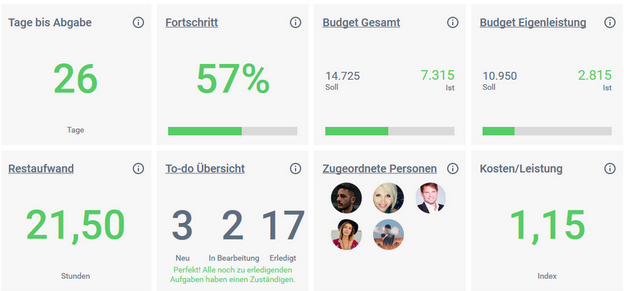
Beispiel:
Fertigstellungswert EV = Geplanter Wert PV * Fortschritt PC
14.725 * 0,57 = 8.393,25
Kostenleistungsindex CPI = Fertigstellungswert EV / Ist-Kosten AC
8.393,25 / 7.315 = 1,147 ~ 1,15
Hinweis: Wenn nicht mit Aufgaben oder nicht mit Plan- und Restaufwand der Aufgaben gearbeitet wird, ist der Fortschritt nicht zu errechnen und somit auch nicht der Index.